Niekedy sa ukáže, že veľa používateľovPočítač neotvára prehliadač Google Chrome. Pomerne často môžu byť dôvody nevysvetliteľné - večer bolo všetko v poriadku a teraz sú tu „závady“. Poďme teda zistiť, prečo sa prehliadač Google Chrome nespustí a ako sa k tejto situácii postaviť.

Prečo sa to stalo
Problémy s počítačom sú peknébežné javy. To často zahŕňa rôzne problémy s webovými prehľadávačmi. „Google Chrome“, „Mozilla“, „Explorer“ - nezáleží na tom, aký program máte nainštalovaný. Hlavná vec je, že „závady“ neobchádzajú žiadnu možnosť.
Pokúsme sa teda prísť na to, prečo nieOtvorí sa prehliadač Google Chrome. Najbežnejšou prekážkou pri spustení je antivírusový softvér. Absolútne akýkoľvek. Problémy môžu spôsobiť aj vírusy a rôzne nainštalované programy. Pozrime sa na jednotlivé dôvody individuálne, aby sme zistili, prečo sa prehliadač Google Chrome neotvorí.
Antivírus
Akokoľvek to môže znieť čudne, antivírusovoprogramy môžu byť nielen prospešné pre používateľa, ale aj poškodiť. Stáva sa to preto, lebo mnohí nepozerajú, cez ktoré stránky a adresy prechádzajú. Ak kliknete na škodlivý odkaz, ktorý neobsahuje trójske kone a červy, môže sa vám stať nepríjemná situácia - po reštartovaní prehľadávača prestane fungovať. Presnejšie, proces sa spustí, ale nebude tu žiadny „obrázok“.
V takom prípade musíte skontrolovať systémpre vírusy, potom vypnite „antivírus“ a skúste spustiť prehliadač. Ak to nefunguje, úplne odinštalujte webový program a znova ho nainštalujte. Všetko by malo fungovať.

Niekedy je dôvod, že Google neotvoríChrome "sa môže stať bránou firewall systému Windows. Bude prehliadač vnímať ako zakázaný proces a potom ho zablokuje. V takom prípade vypnite antivírus a bránu firewall a skúste spustiť.
vírusy
Celkom častá odpoveď na otázku prečoPrehliadač Google Chrome sa nespustí, jedná sa o prítomnosť vírusov v počítači. Je dobré, ak nepohltia váš systém, ale dostanú sa iba do prehľadávača. Aj keď je to nepríjemné, dá sa to tolerovať.
Ak máte podozrenie, že váš počítač nie jeuvádza na trh prehliadač Google Chrome, prvá vec, ktorú musíte urobiť, je použiť antivírusový program. Ktorý z nich použiť, je len na vás. Napriek tomu by sme vám odporučili Doctor Web - dá sa ľahko získať a bez námahy použiť. Okrem toho má tento „antivírus“ takzvané bezplatné demo verzie, ktoré pomáhajú zistiť „infekciu“ v počítači. Zároveň nemusíte kupovať finálny produkt.
Keď sa teda rozhodnete, ktorý antivírusprogram, ktorý chcete použiť, spustite ho. Počas kontrol nechajte počítač na pokoji - zatvorte všetky programy a hry vrátane prehľadávačov (ak existujú a sú otvorené a otvorené). Keď počítač dokončí skenovanie, dezinfikujte všetky zistené súbory, ktoré nemožno dezinfikovať - vymažte ich.
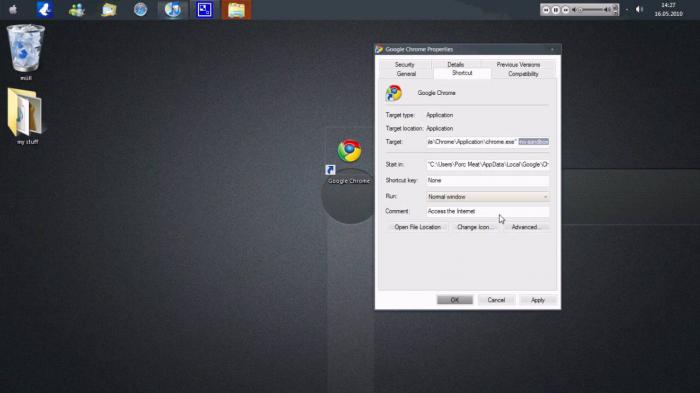
Buďte opatrní - medzi malvérommôžu sa vyskytnúť dôležité údaje systému. Preto skôr, ako začnete pracovať s antivírusmi, uložte si všetky dôležité údaje, ktoré potrebujete. Teda pre každý prípad.
Po dokončení reštartujte počítačskenovanie a ošetrenie. Potom skúste spustiť prehliadač Google Chrome. Ak všetko prebehlo neúspešne, úplne odstráňte prehliadač so všetkými záložkami a ďalšími údajmi a potom ho znova nainštalujte. Všetko by sa malo vrátiť do normálu.
Reštart
Samozrejme, ak sa všetky predchádzajúce metódy ukázali byťzbytočné, existuje iba jedno východisko - preinštalovanie systému. Môžete samozrejme vrátiť späť. Avšak na všetky problémy, ako hovoria správcovia systému, „existuje jeden liek - odstrániť Windows a všetko.“
Keď sa teda rozhodnete pre tento ťažký krok,nájdite inštalačný disk systému Windows. Skôr ako to urobíte, dôležité osobné údaje si vopred zapíšte, aby ste ich nestratili. Vložte inštalačný disk do počítača a počkajte, kým sa nespustí.

Vyberte možnosť „Inštalovať operačný systém Windows“.Uvidíte okno na výber spôsobu vykonania procesu - „čistá“ a „povrchová“ inštalácia. Aby ste sa zbavili starostí, prečo sa prehliadač Google Chrome nespustí, je lepšie zvoliť prvú možnosť. Potom pomocou jednoduchých krokov naformátujte pevný disk a vyberte cestu pre inštaláciu systému Windows. Počkajte na dokončenie procesu. Počítač sa reštartuje asi trikrát - neznepokojujte sa. Ďalej nainštalujte prehliadač a použite ho ako predtým. Teraz viete, čo robiť, ak sa prehliadač Google Chrome neotvorí.












